
오늘은 화면 캡처나 스크린샷 기능 외에 웹상에서 필요한 이미지 파일을 다운로드할 수 있는 크롬 확장 프로그램 중
"ImageAssistant Batch Image Downloader"에 대해 간략하게 알아보려한다.
웹상에서 특정 이미지가 필요한데 고화질로 필요할 경우 화면 캡처로는 해결이 되지 않는다.
특히나 우클릭 방지가 되어 있는 경우 어쩔 수 없이 스크린샷으로만 이용이 가능하다.
그럴 경우 설정에서 Disable JavaScript로 해결할 수 도 있지만,
크롬의 확장 프로그램으로도 간단히 해결이 가능하다.
Ⅰ. 확장프로그램 추가하기
일단 크롬 웹스토어에서 imageassistant를 검색해주자.
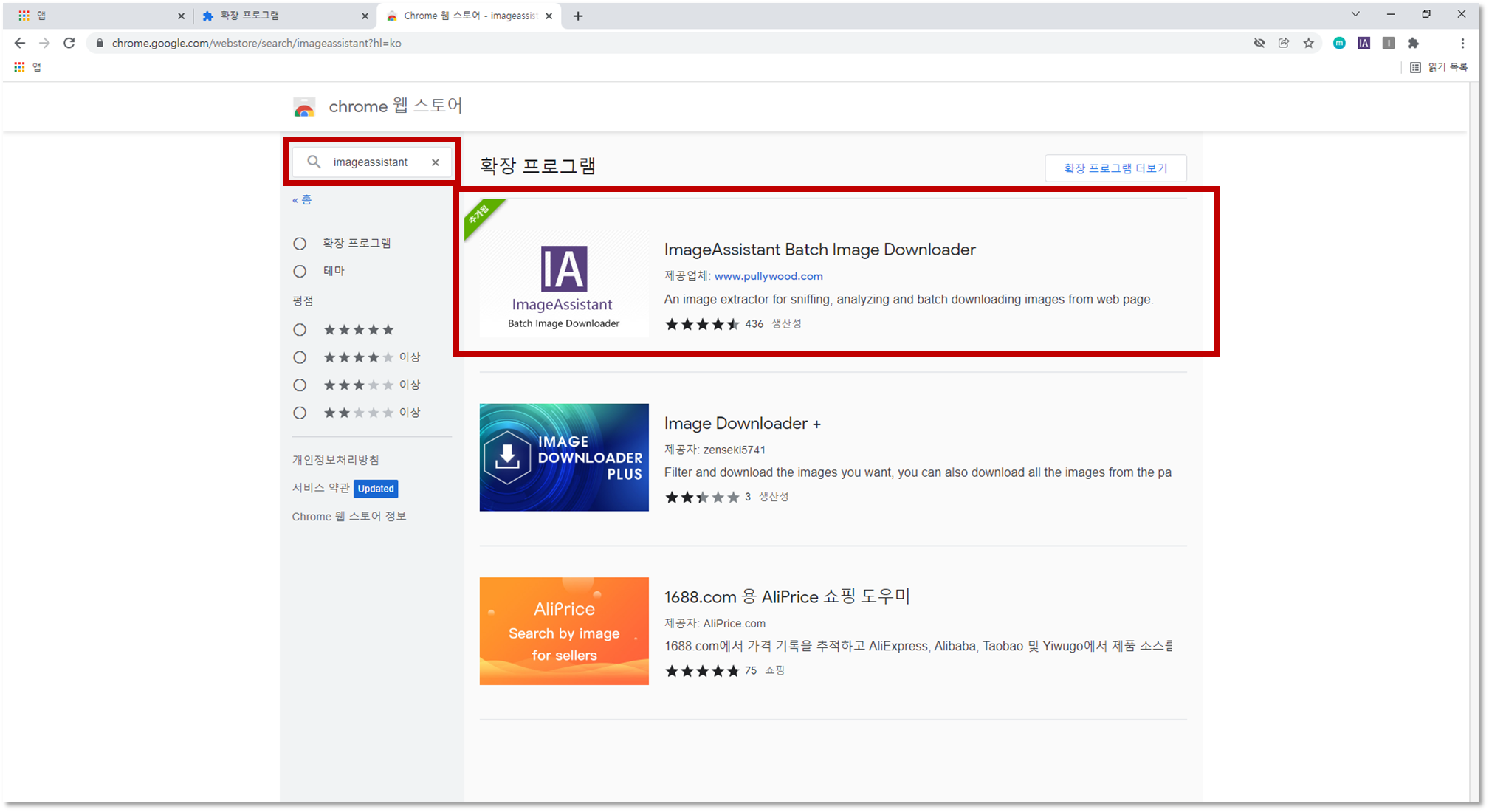
그러면 최상단에 바로 나온다.

그러면 우측의 Chrome에 추가를 눌러서 확장 프로그램에 추가 해주자.
Ⅱ. 옵션 설정
확장 프로그램에 추가하면 우측 최상단에 아이콘이 생길 것이다.

그 아이콘을 좌 클릭하면 옵션 창으로 이동할 수 있다.
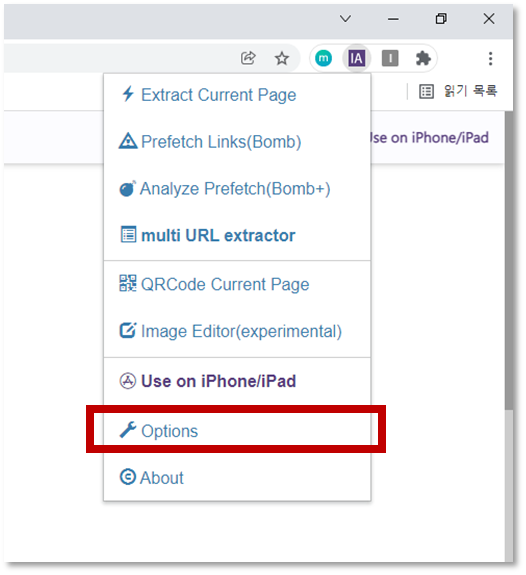
옵션창
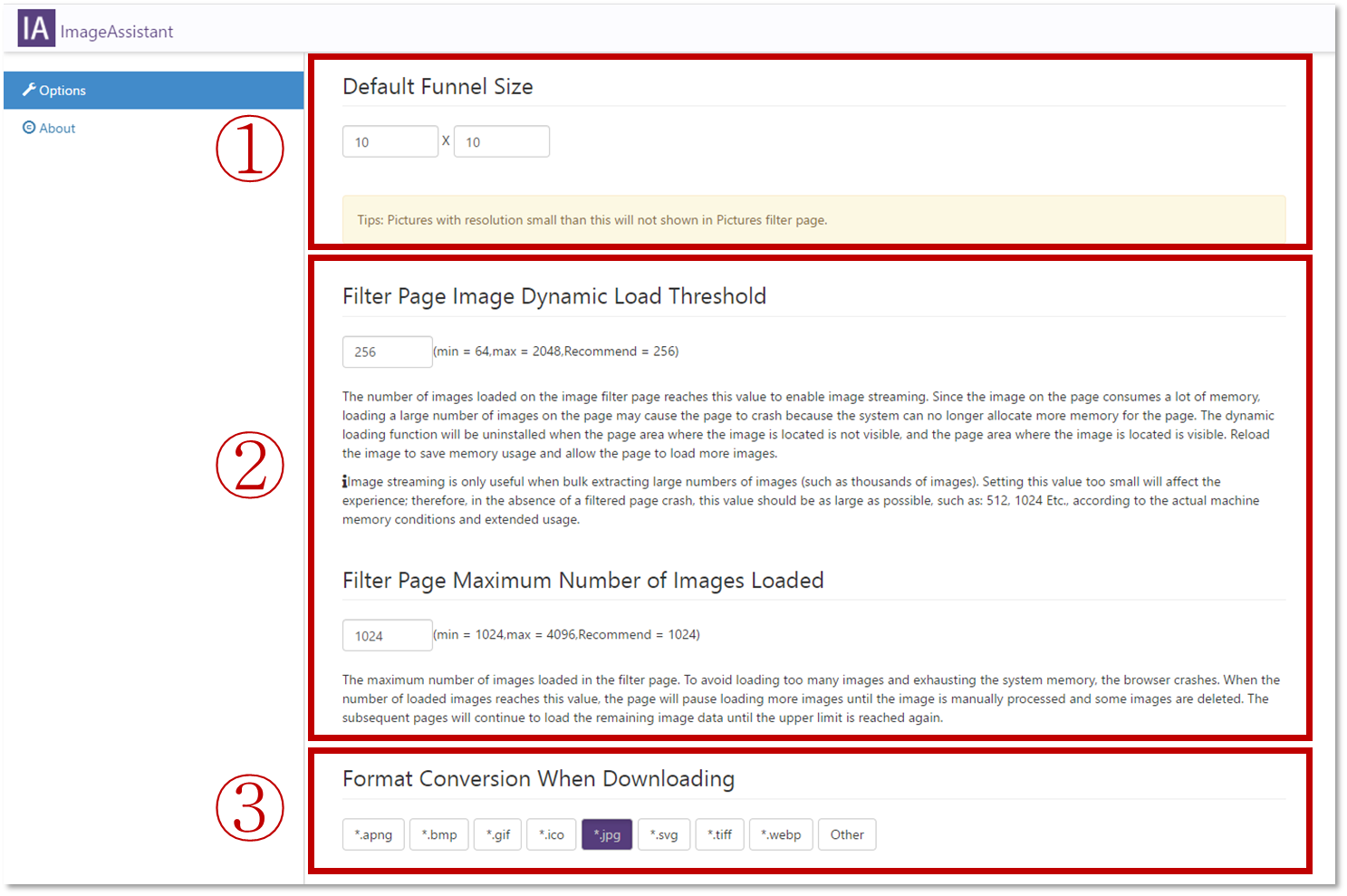
① 최소 사이즈 설정
: 다운로드할 이미지를 추출할 때 최소 사이즈를 설정. 설정한 사이즈 아래로는 추출되지 않음
② 한 번에 추출할 이미지 수 설정
: 이미지 추출할 때 보일 이미지의 수를 지정. 개수를 늘릴수록 PC에 부하를 줌
③ 이미지 형식 지정
: 제일 유용한 기능. 지정한 형식의 이미지를 다운로드할 때 png형식으로 변환하여 저장 가능
옵션은 이 정도가 되겠다.
사실 더 있지만 거의 사용 안 하게 된다. 이미지 형식 지정만 쓰는 것 같다.
Ⅲ. 이미지 추출
이미지 추출은 간단하다.
일단 원하는 이미지가 있는 페이지로 이동한다.
예시로 보여주기 위해 구글을 검색했다.
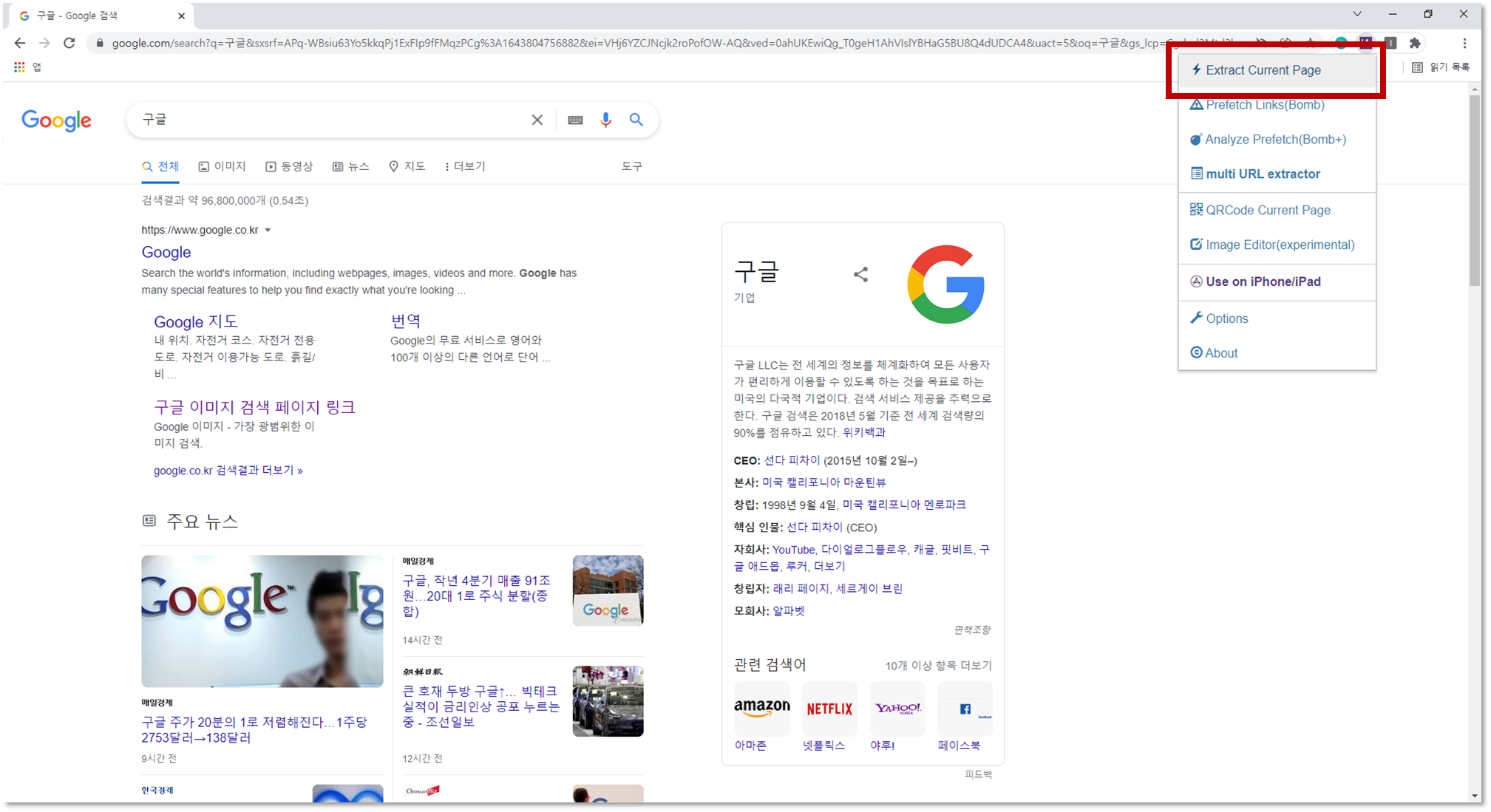
ImageAssistant의 아이콘을 좌 클릭하여 Extract Current Page를 클릭한다.

그러면 추출된 이미지들을 보여주는 새 탭이 열리게 된다.
추출 창 UI 구성

① 필터
: 추출한 이미지를 필터링할 때 사용한다. 원하는 이미지 형식이나 사이즈를 조절할 수 있다.
② 이미지 선택/삭제/다운로드
: 순서대로 새로고침 기능 / 전체 이미지 선택 or 선택 해제 / 선택 이미지 제외 / 선택 이미지 다운로드 / 다운로드 폴더 열기이다. 선택한 이미지를 제외하거나 다운로드할 때 이용하면 된다.
③ 추출 이미지
: 추출된 이미지의 목록을 보여준다. 여기서 원하는 이미지를 선택할 수 있다. 개별적으로 할 수도 있고 여러 이미지가 필요할 경우 마우스 드래그를 이용하여 선택하면 된다.

원하는 이미지가 많을 경우 위처럼 드래그를 하면 선택된다.
이중 몇 가지를 제외해야 한다면, 해당 이미지만 한번 더 드래그하면 제외된다.
그 후에 Download Selected를 클릭하면 선택한 이미지를 다운로드할 수 있다.
Download Selected를 클릭하면 Save Path라는 창이 나오게 되는데 아래와 같이 이용할 수 있다.
Save Path설정
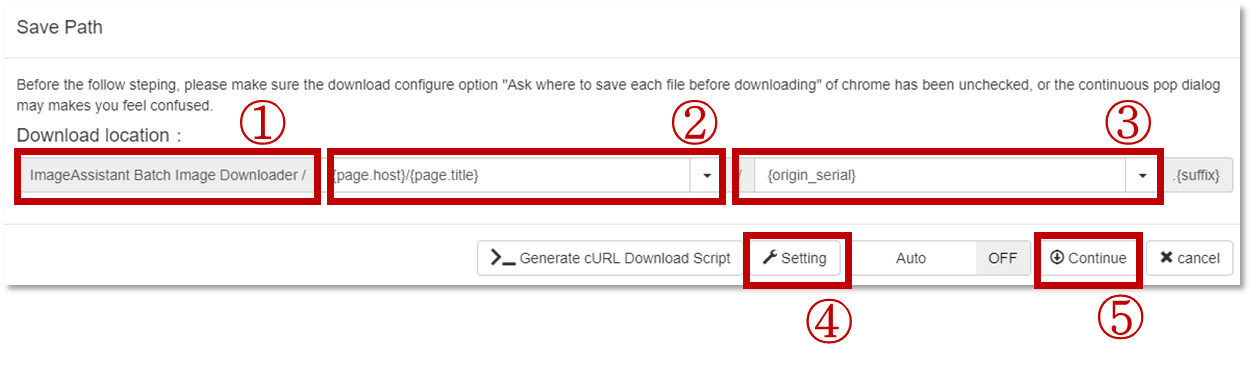
① 다운로드 폴더 이름
: 다운로드를 진행하면 기본적으로 C드라이브에 다운로드 폴더에 다운된다.
이때 ImageAssistant_Batch_Image_Downloader라는 폴더가 먼저 생긴다.
② 실제 파일이 저장되는 폴더 이름
: 실제로 다운로드되는 폴더의 이름이다.
ImageAssistant_Batch_Image_Downloader 하위에 생성되며 페이지의 타이틀이 이름으로 들어간다.
③ 다운로드 되는 파일의 이름
: 파일이 저장될 때의 이름이다. 파일의 실제 이름으로 저장되게 할 수 있고, 혹은 000001, 000002 등 의 시리얼 코드로 저장되게 설정할 수 있다.
④ 다운로드 위치 확인
: 폴더가 어디로 다운로드되는지 위치를 알 수 있다.
⑤ 저장
: Continue 버튼을 클릭하면 바로 다운로드가 된다.

다운로드는 이미지별로 순차적으로 이루어지고 완료되면 위처럼 파일이 저장된다.
이처럼 확장 프로그램을 이용하여 이미지를 손쉽게 추출할 수 있다.
그렇다고 무분별하게 남의 이미지를 추출하다 저작권 걸리는 없도록 하자.
'직장인코너 > 기타' 카테고리의 다른 글
| [실업급여] 실업급여 받아보기 -2 고용센터 방문 (0) | 2023.05.11 |
|---|---|
| [실업급여] 실업급여 받아보기 -1 (0) | 2023.04.13 |
| [기타] 그림판3D로 간단하게 이미지 따오기/누끼따기/배경제거 (0) | 2022.01.16 |
| Polaris Office 폴라리스 오피스 문서작업 무료/정액제 이용 (0) | 2021.08.22 |
| [기타] 무료폰트 글꼴 글씨체 모음 (0) | 2021.08.10 |